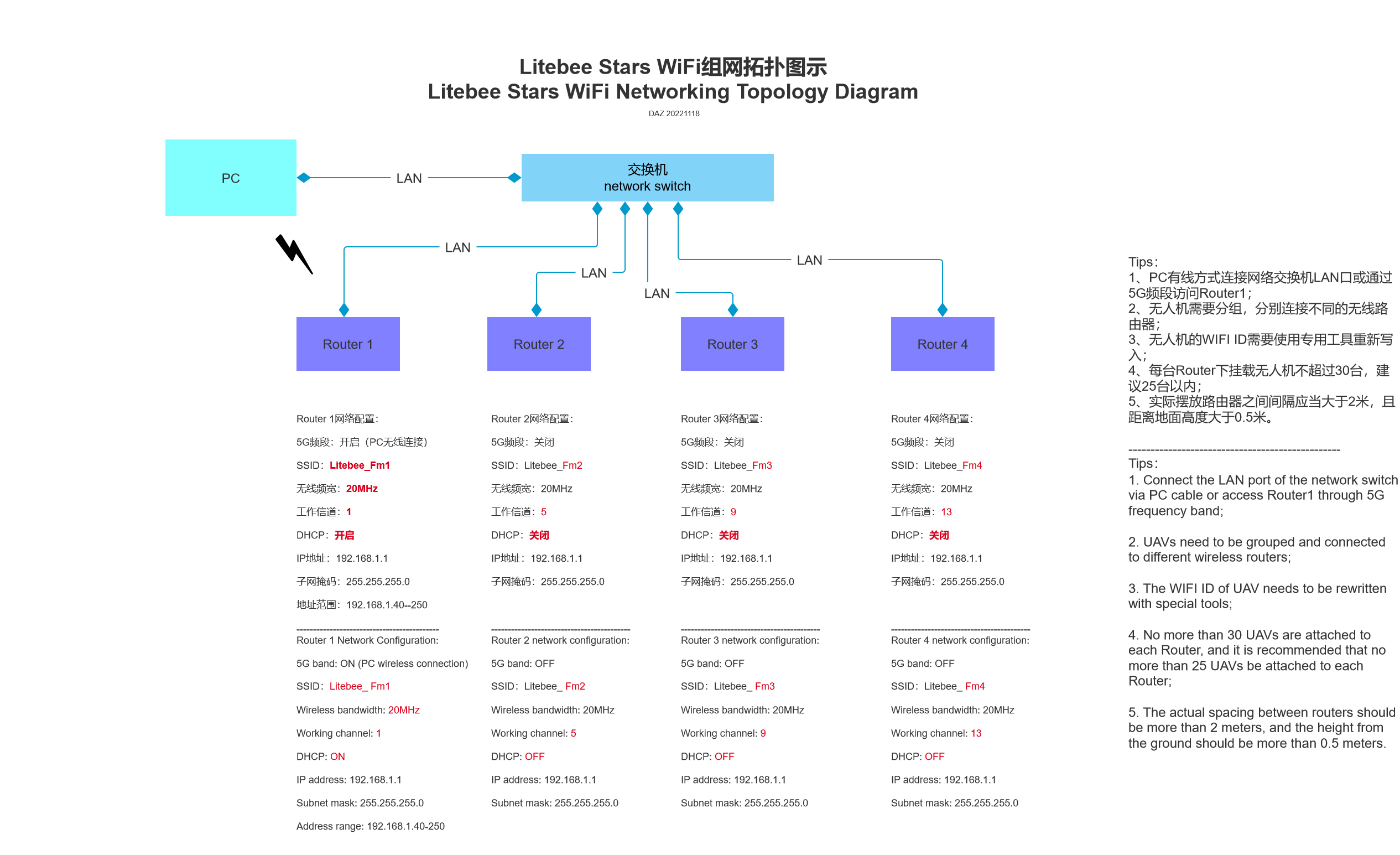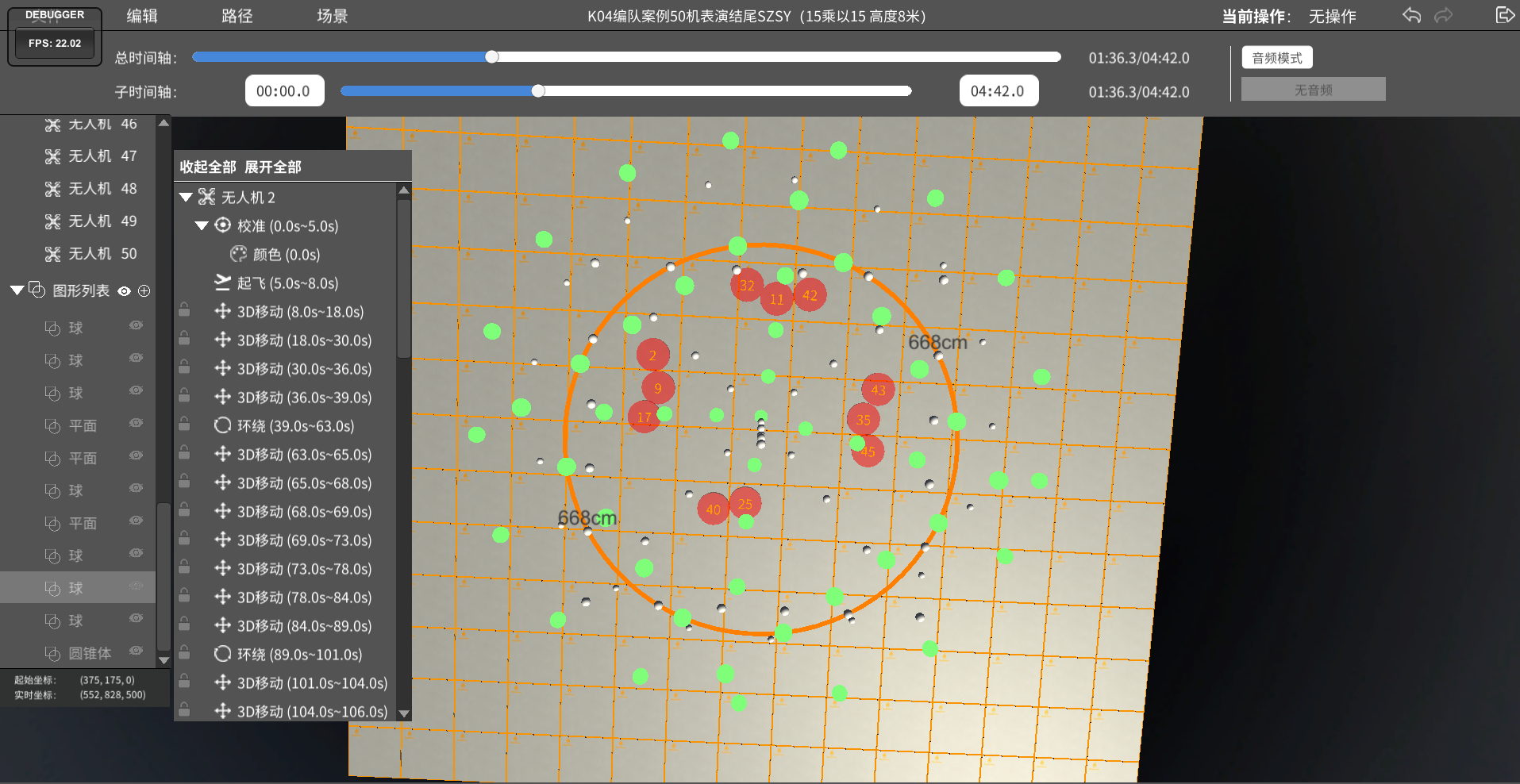Difference between revisions of "LiteBeestars"
| Line 1: | Line 1: | ||
| − | [[File:Litebee stars.jpg | | + | [[File:Litebee stars.jpg | 800px ]]<br> |
<br> | <br> | ||
LiteBee Stars是一套集合10-200台的无人机低空飞行表演套装,可满足室内/外无人机低空飞行表演需求,经过多年在无人机技术领域的沉淀与经验积累,<br> | LiteBee Stars是一套集合10-200台的无人机低空飞行表演套装,可满足室内/外无人机低空飞行表演需求,经过多年在无人机技术领域的沉淀与经验积累,<br> | ||
Revision as of 17:46, 17 May 2023

LiteBee Stars是一套集合10-200台的无人机低空飞行表演套装,可满足室内/外无人机低空飞行表演需求,经过多年在无人机技术领域的沉淀与经验积累,
LiteBee Stars具有小巧灵活、携带方便以及不受场地约束等优势,可轻松营造您的视觉体验。
产品基本参数
尺寸:202(L)×202(W)×80.5(H)mm
电机:1104/5200KV
重量:188g
电池:1300mAh/8.4V
轴距:153mm
飞行时间:13分钟
桨叶:3018
定位方式:光流/UWB
电子驱动:15A
包装清单
无人机套装清单
LiteBee Stars*10
四合一充电器*3
桨叶保护环(备用)*10
LiteBee Stars锂电池*30
LiteBee Stars桨叶*12套
十字螺丝刀*1
内六角螺丝刀H2.0*1
航空防护箱*1
基站套装清单
三脚架*5
无人机UWB中继器*1
无人机UWB基站*4
LiteBee Stars锂电池*5
航空防护箱*1
产品介绍
飞行器结构介绍
定位基站介绍
无人机定位基站是为无人机定位提供坐标信息的装置。完成定位后不可再次移动,只要存在一个基站位置发生移动,需要重新定位。
安装后应当注意三脚架的展开高度不得低于1.8米,定位基站开关机按键应当朝向面对场地的正中心。
安装:先展开三脚架,定位基站铜螺母对准三角架螺纹柱,然后按照顺时针。按照顺时针的方式旋转,直到紧固固定;
位置分布:总计有四个,分别为A0、A1、A2、A3,需要详见背部标签。其分配的位置分布图为:A0-A1-A2-A3
电池安装:将电池凸起的扣手位置朝外,电池插入基站的电池仓,听到“咔”一声即装配到位;
开关机:长按3秒钟开机,长按2秒钟关机;
状态灯:绿灯:电池电压80%以上;蓝灯:电池电量40%-80%;红灯:20%--40%;需要尽块更换电池;
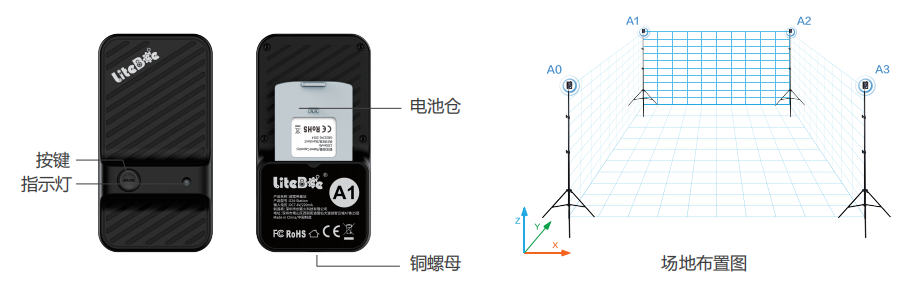
中继器介绍
中继器是转发无人机飞行任务及回传无人机飞行状态的装置。
天线安装:WiFi天线,顺时针旋转安装天线;使用过程中一定要保证天线是安装好状态;
中继安装:安装在三角架上。按照顺时针的方式旋转,直到紧固固定;
电池安装:将电池凸起的扣手位置朝外,电池插入基站的电池仓,听到“咔”一声即装配到位。
状态灯说明(从左到右):
状态灯1:电源状态灯,用于指示电池状态,绿灯:电池电压40%以上;红灯:低于40%,需要尽快更换电池。
状态灯2:UWB定位状态,不亮灯未定位,绿灯常亮定位成功,绿灯慢闪定位中,红灯定位失败。
状态灯3:Wifi状态灯;绿色表示连接成功;红灯代表未连接状态。

充电器介绍
充电器是为锂电池充电的设备,支持4块电池同时充电。
电源输入:100--240V交流电输入
充电功率:65W(Max)
状态灯说明:
白灯常亮:未连接电池
红灯常亮:电池容量20%-60%
蓝灯常亮:60-99%
绿灯常亮:电池充至满电状态。

LiteBee Stars使用教程
教学视频
LiteBee Stars飞行指南教学视频:
https://www.bilibili.com/video/BV1iG4y1b7YA/?share_source=copy_web&vd_source=99b0e677e07533511fc9bcd9f2215b1d
LiteBee Stars保护环更换教学视频:
https://www.bilibili.com/video/BV1Ws4y1a79k/?vd_source=62ee1389bcebad24fd0ceccd25e9ea41
LiteBee Stars桨叶更换教学视频:
https://www.bilibili.com/video/BV1rT411S7EU/?vd_source=62ee1389bcebad24fd0ceccd25e9ea41
飞机固件升级
1.打开驱动文件夹中,下图显示的安装程序,按步骤安装驱动文件,直至显示安装完成即可。
![]()
2.打开Flashing tools文件夹的PhoenixUSBPro.exe。

3.打开PhoenixUSBPro.exe程序,点击固件包。
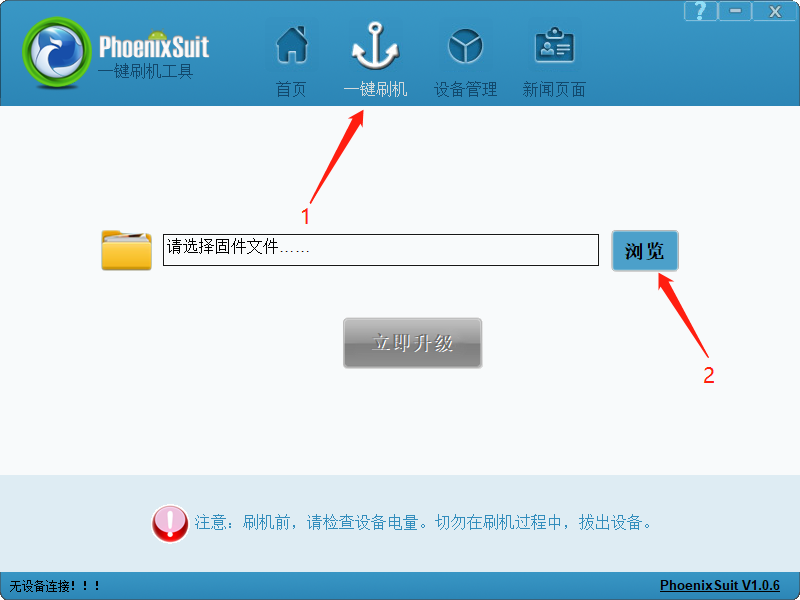
4.找到下载的固件文件K04-V3.img,并打开。
![]()
5.使用Micro USB线连接飞机。

6.软件提示连接成功。
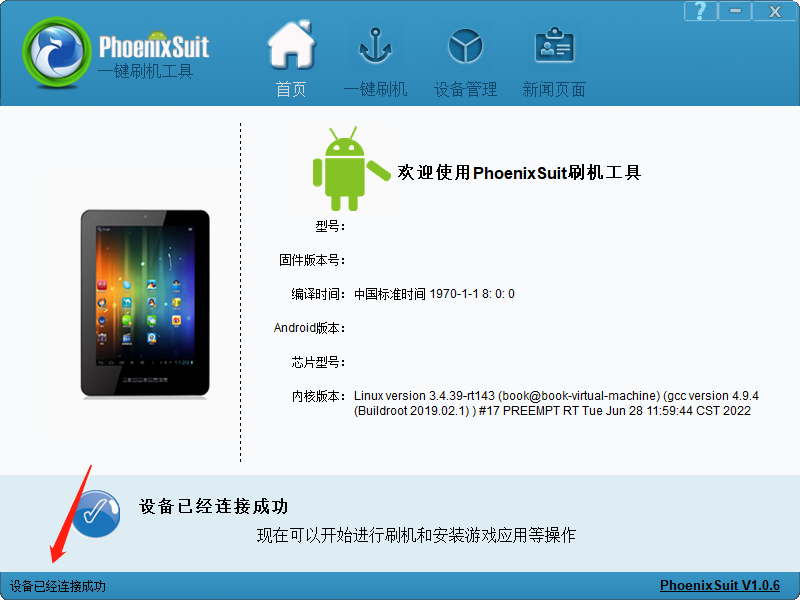
7.打开adb-fastboot-4win文件夹。
![]()
8.打开adb-fastboot-4win里面的adb_shell.exe。
![]()
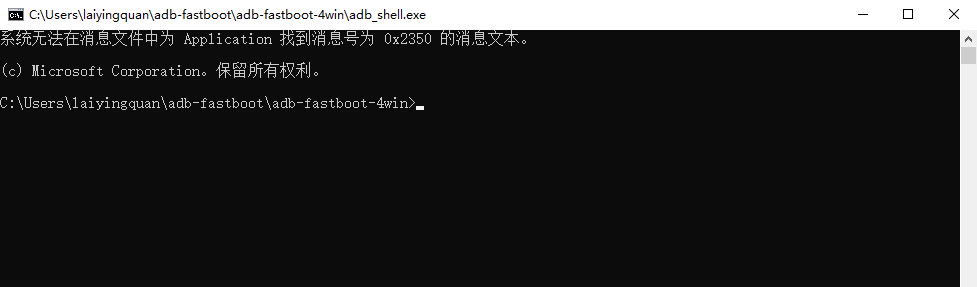
9.打开指令文件,首先复制adb shell "echo 0x01c20508 0x5aa5a55a > /sys/class/sunxi_dump/write粘贴到adb_shell.exe,点击回车。
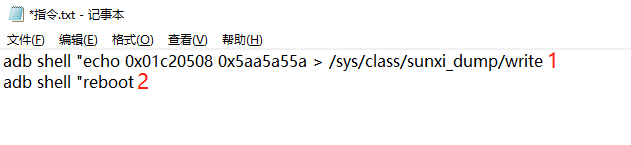
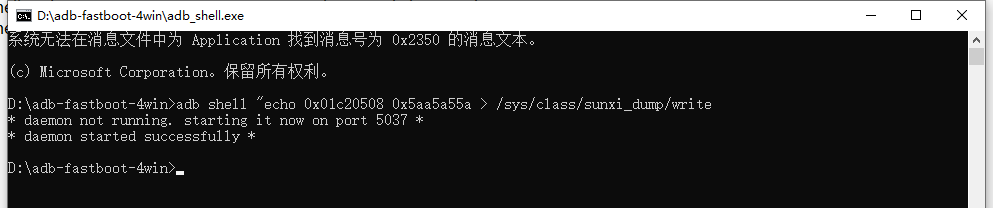
10.再复制adb shell "reboot粘贴到adb_shell.exe,点击回车。
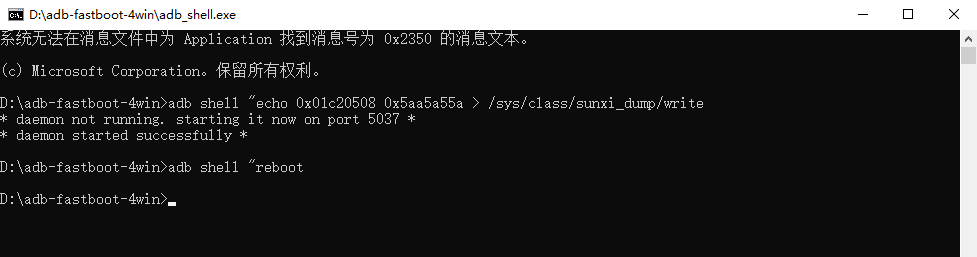
11.烧提示更新后点击Yes。

12.弹出第二个提示,点击Yes。
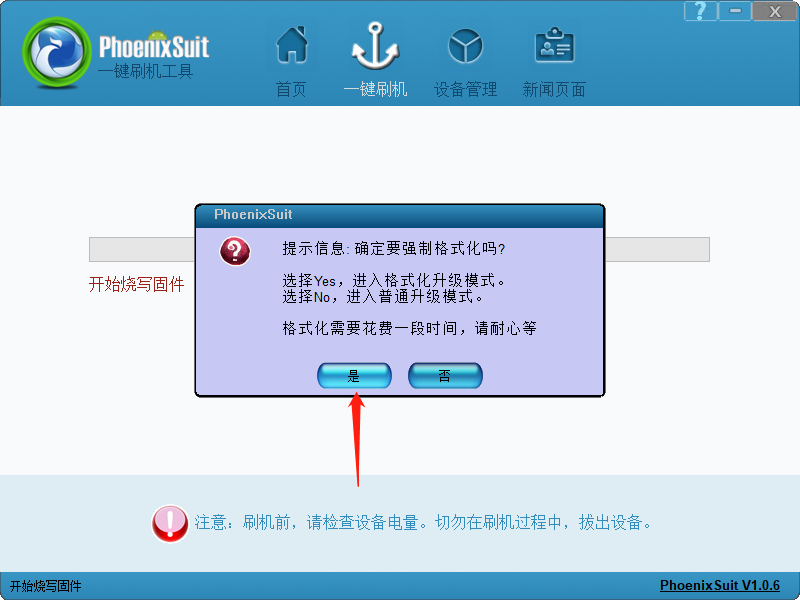
13.显软件如下图显示,正在自动刷写程序,等待完成。
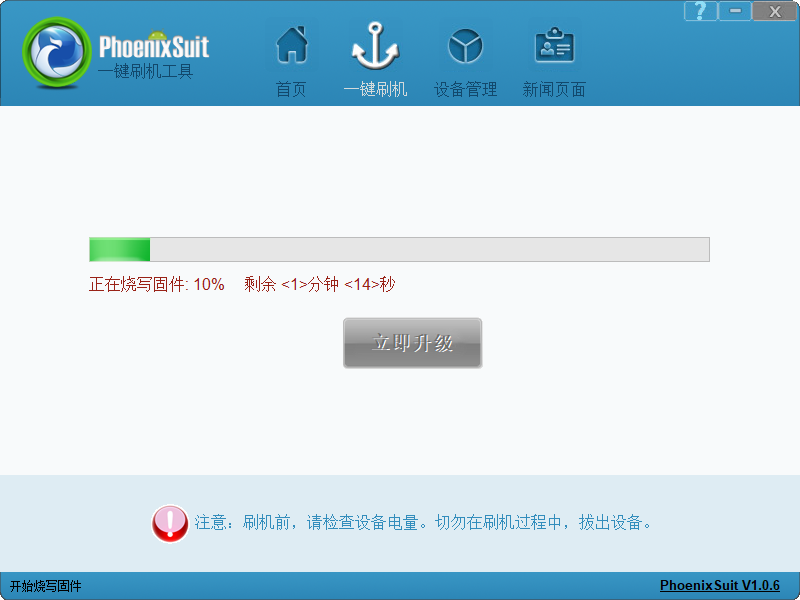
14.显示进度为100%,提示升级成功,点击是,拔除Micro USB线,更换飞机继续烧录。
UWB固件升级
一、无人机标签序号设置
1.选择对应串口;
2.连接基站模块;
3.打开LinkTrack设置;

4.点击箭头,打开无线设置;
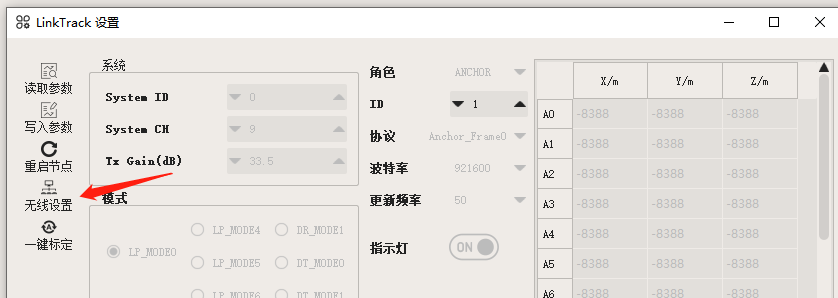
5.在前缀为T的标签位置,鼠标右键调出菜单,读取参数;
6.在框中输入需要的数值;
7.点击写入参数,等待写入重新刷新,与输入框中数值一致即修改完成。

二、固件版本升级
1.点击打开无线固件更新。
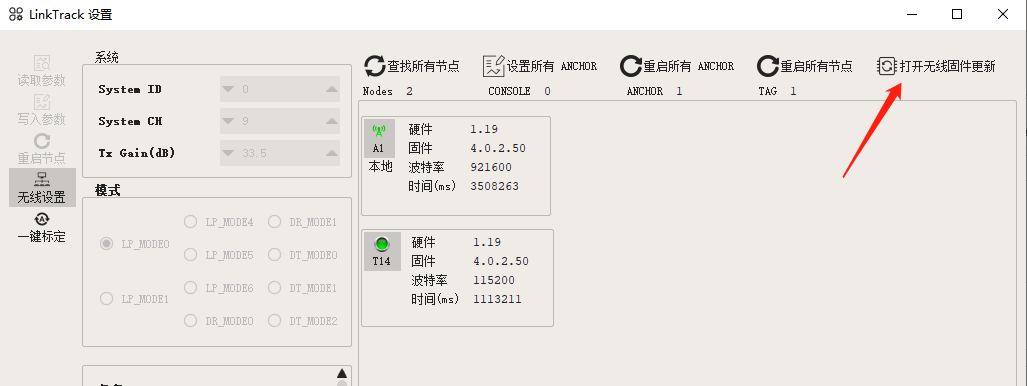
2.点击1处忽略版本;
3.点击2处测试版固件;
4.在3处输入对应固件测试码(根据不同版本设置),以v4.0.2_beta130_ckh为例,再点击OK;
5.4处自动刷新目录,显示v4.0.2.130专用固件后,点击5处无线更新;
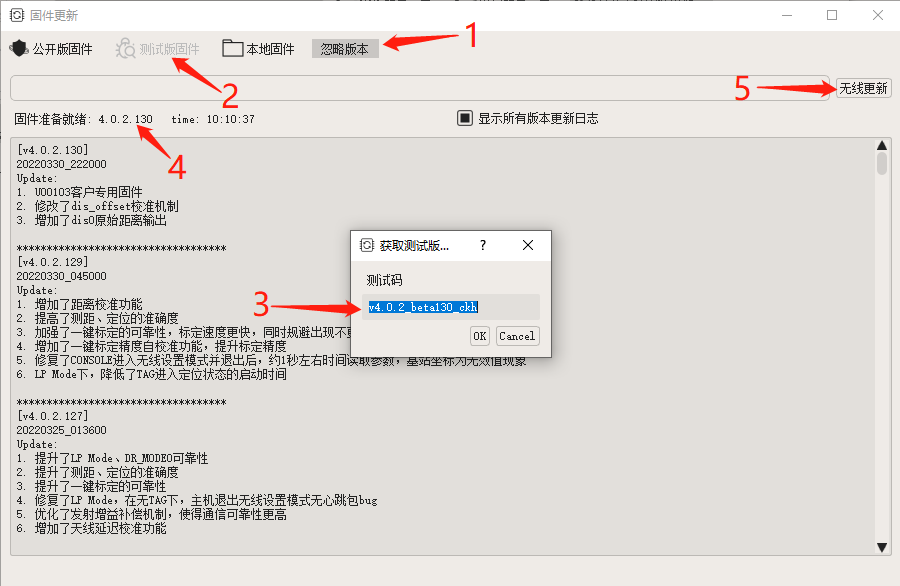
6.进度条到达100%后,弹出是否继续更新本机直连节点,点击Yes;
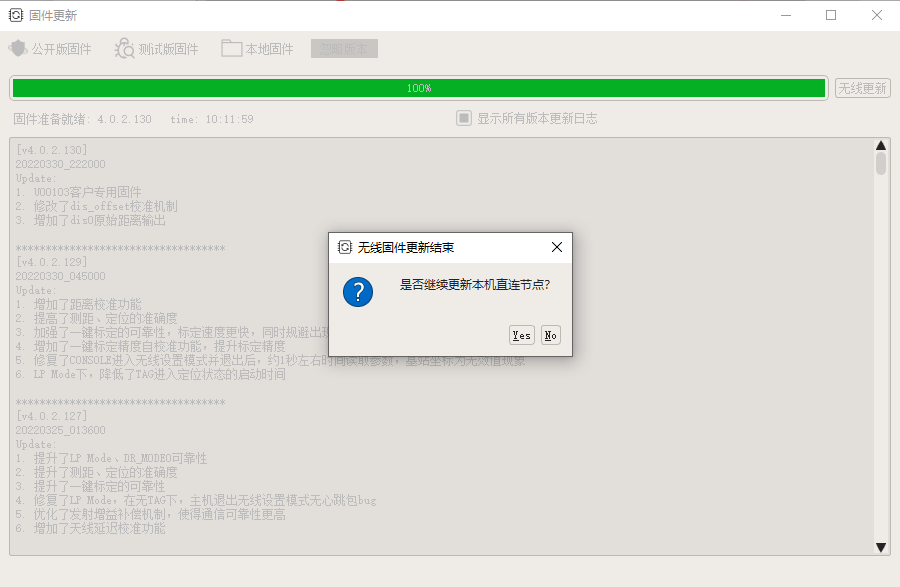
7.进度条到达100%后,等待窗口灰色变成黑色,即更新完成,返回LinkTrack设置,检查所有标签是否完成升级操作。

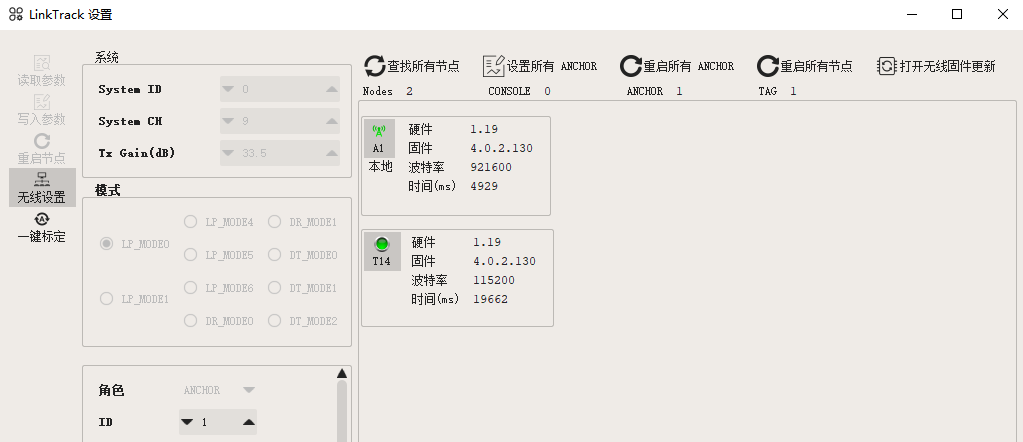
基站、中继器标签参数设置
1.前期准备:
5个标签模块,一台装有NAssistant软件的电脑,TYPE-C数据线。
2.NAssistant软件:
①、选择正确的串口;
②、设置波特率为921600;
③、点击连接按钮进行连接;
④、LinkTrack设置,标签详细参数设置页面;
⑤、标签模式(基站、中继器为LinkTrack,飞机为I-UWB-LPS)所以此处应该LinkTrack,如果有发现为I-UWB-LPS或其他,请及时联系进行修改;
⑥、硬件版本(出货需要硬件为1.19版本)
⑦、固件版本(出货需要升级到定制的4.0.2.130版本)

[图1]
3.设置步骤
①、如图1设置好串口及波特率参数后,点击3,软件连接标签模块,检查5是否为LinkTrack,如果不是则及时修改。
②、如图2参数页面按照一下数据进行设置
基站标签当前版本LinkTrack,硬件:1.19,固件:v4.0.2_beta130_ckh
基站设置:①角色:ANCHOR,②ID:0~3,③协议:Anchor_Frame0,④波特率:921600,⑤更新频率:25,⑥指示灯:on System ID:0 System CH:9 Tx Gain:33.5
中继器标签前版本LinkTrack,硬件:1.19,固件:v4.0.2_beta130_ckh
基站设置:①角色:CONSOLE,②ID:0,③协议:Anchor_Frame0,④波特率:921600,⑤更新频率:25,⑥指示灯:on System ID:0 System CH:9 Tx Gain:33.5
飞机标签当前版本I-UWB LPS SM绿色底板+蓝色陶瓷天线射频板,去掉插座,硬件:1.19,固件:v4.0.2_beta130_ckh
标签设置:①角色:TAG,②ID:0~39,③协议:Tag_Frame0,④:波特率:115200,⑤更新频率:25,⑥指示灯:off,⑦滤波因子:10,其他默认!!
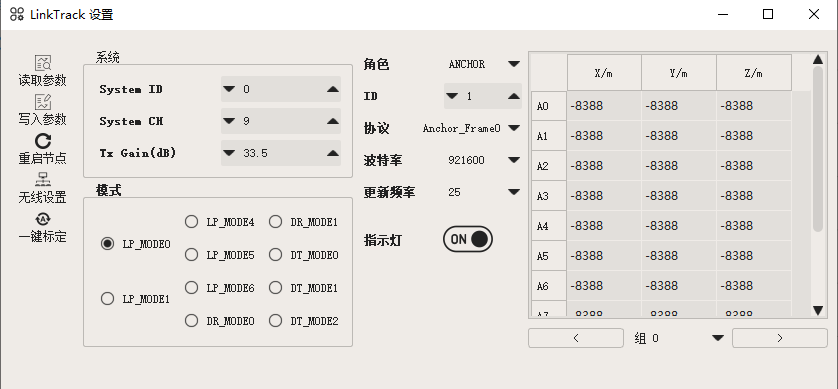
[图2]
③、固件版本升级
在所有参数都设置好后,打开基站、中继器、飞机标签电源,点击图2的无线设置打开图3界面,确定所有UWB模块数量为15个,中继器(CONSOLE)1个,基站(ANCHOR)4个,
标签(TAG)10个,数量确认后,点击打开无线固件更新。
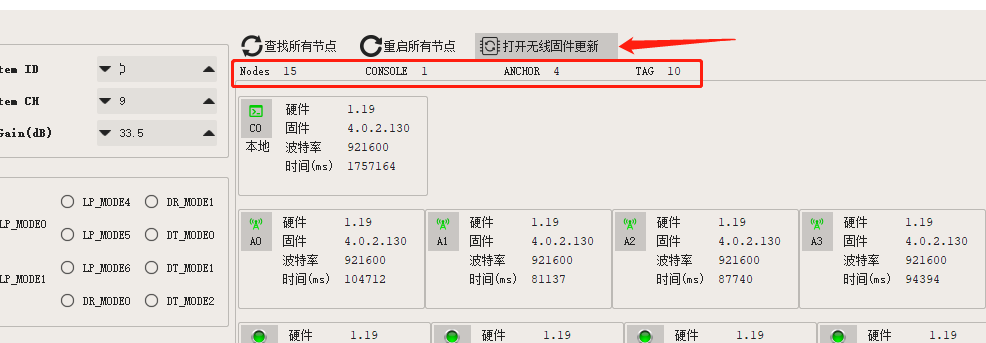
[图3]
a.点击1处忽略版本;
b.点击2处测试版固件;
c.在3处输入测试码v4.0.2_beta130_ckh,再点击OK;
4处自动刷新目录,显示v4.0.2.130专用固件后,点击5处无线更新;
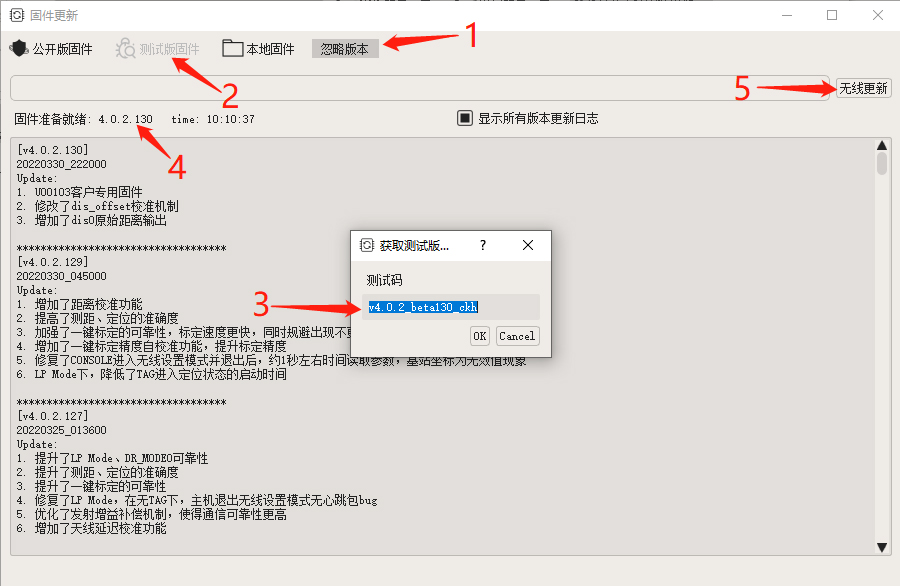
e.进度条到达100%后,弹出是否继续更新本机直连节点,点击Yes;
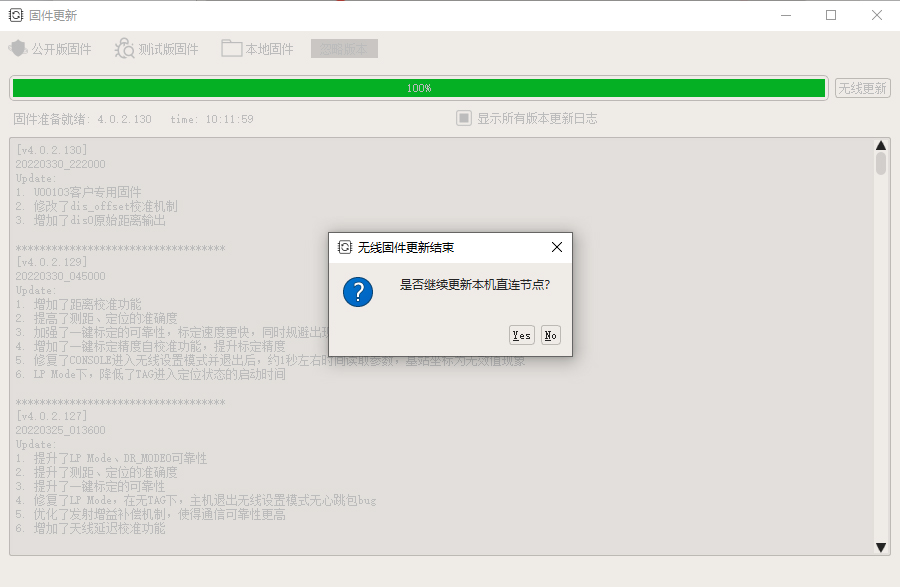
f.进度条到达100%后,等待窗口灰色变成黑色,即更新完成,返回LinkTrack设置,检查所有标签是否完成升级操作。
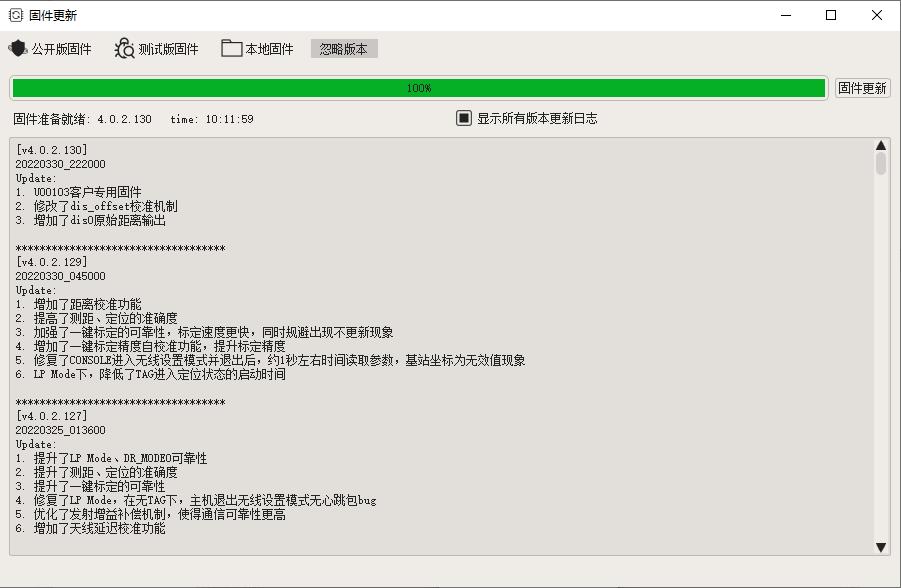

Wifi组网拓扑图示
LiteBee Stars电池充电教程
LiteBee Stars充电教学视频
https://www.bilibili.com/video/BV1VM411P79G/?vd_source=62ee1389bcebad24fd0ceccd25e9ea41
编程软件
编程软件介绍
LiteBee Client
产品软件-UWB
147固件:
适用旧标签
飞机数量40台以内
工作模式:Mode 0
信道默认:9
刷新率:25Hz
基于147解决丢固件问题
168固件:
适用旧标签
飞机数量40台以内
工作模式:Mode 0
信道默认:9
刷新率:25Hz
基于147解决丢固件问题
193固件:
适用新标签
飞机数量130台以内
工作模式:Mode 3
信道默认:9
刷新率:20Hz
新标签匹配V2基站与旧标签不兼容
XXX固件:兼容新旧标签硬件
飞机数量200台
工作模式:Mode 2
信道默认:9
刷新率:10Hz
支持标签和基站混用
LiteBee Go
无人机图形化和Python编程,适合中小学生客户普及课程及蜂群舞蹈,通过litebee go编程平台设计无人机的飞行轨迹、
灯光变幻及与音乐融合,设计无人机多机编舞的作品。
备注:Litebee go编程需要配合S26中继器或WiFi路由器与无人机上传任务。

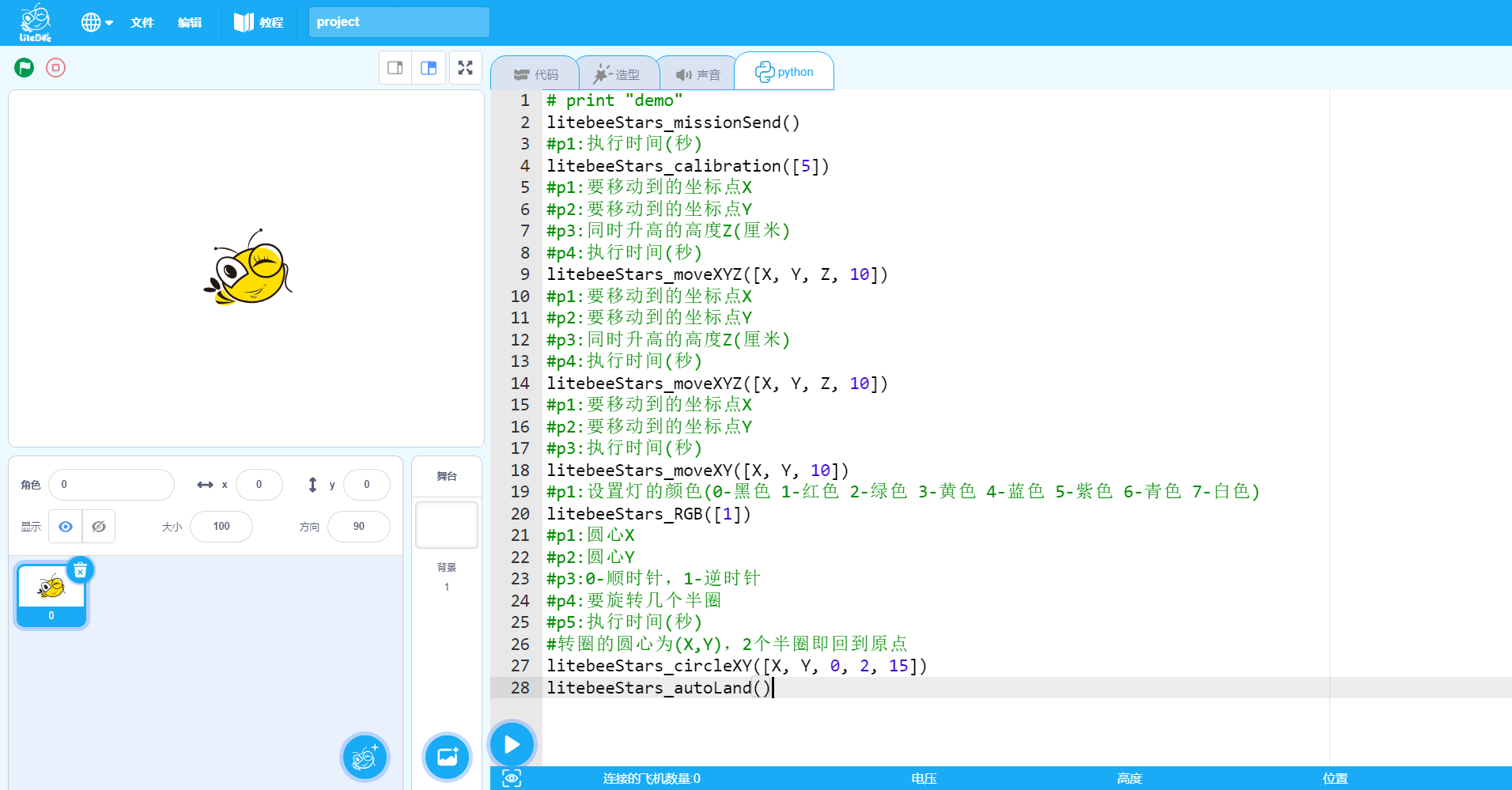
下载地址
1、Litebee Client编程软件联系卖您飞机的销售经理获取。
2、LiteBee Go编程软件下载地址:
https://cn.litebee.com/product/liteBeeWing/download
使用教程
LiteBee Client
编程教学视频:
https://www.bilibili.com/video/BV1DP411M7iQ/?vd_source=62ee1389bcebad24fd0ceccd25e9ea41
中文快捷键教程:
https://pan.baidu.com/s/1c2Qge8h5O8WZ3EB--5_0-w?pwd=6thc
LiteBee Go
软件安装及介绍:
https://www.bilibili.com/video/BV1JT4y1Q7bp/?share_source=copy_web&vd_source=62ee1389bcebad24fd0ceccd25e9ea41
LiteBee Go V0.3.2积木块使用说明:
https://resource.litebee.com//softwareDownload/file/1684310967526/LiteBee%20Go%20V0.3.2%E7%A7%AF%E6%9C%A8%E5%9D%97%E4%BD%BF%E7%94%A8%E8%AF%B4%E6%98%8E.pdf
LiteBee Go V0.3.2python使用说明:
https://resource.litebee.com//softwareDownload/file/1684310949857/LiteBee%20Go%20V0.3.2python%E4%BD%BF%E7%94%A8%E8%AF%B4%E6%98%8E.pdf
软件版本发行纪录
Litebee Client
Litebee Client V1.3.2
主要更新:
1、新增音频编辑功能,可以在案例设计中绑定音频,支持单独对音频文件的剪辑;
2、优化控制界面的设计;
3、新增电子围栏;
4、软件其他方面的优化;
Litebee Client V1.3.5(即将发行)
主要更新:
1、控制台的UI界面优化,50机模式细节显示;
2、支持任务记录;
3、新增工具栏,电子围栏可选择开启或关闭;
4、兼容MAC系统;(内测)
5、单机LED 颜色自定义;
6、设计板块单机任务编组;
编程案例
LiteBee Client编程案例
按键长按1S,开始录像;
按键长按5S,停止录像;
注意:摄像头卡录板切断电源,相机会自动恢复内存,断电前的视频记录会自动保存在TF卡中,如果内存卡存储满会在OSD中提示Card Full。
LiteBee Go编程案例

关于录像帧率设置需要使用到OSD菜单调节版在进入菜单中进行调试配置。其中:
右按钮:按下RIGHT按钮3秒-5秒激活视频录制,同时右下角的灯光闪烁。
左按钮:按下左按钮3秒-5秒停止视频录制。
向下按钮:按下向下按钮3秒-5秒切换分辨率,720P蓝色LED亮,1080P红色LED亮,默认模式为1080P。
MIDDLE BUTTON:MIDDLE按钮是菜单按钮。
提醒:相机至少需要8G Class 10 SD卡。
注:1)默认高清录制1080p/60fps,如果录像时意外断电,请重新开机,相机会自动恢复记忆,断电前的视频记录仍保存在TF卡中。
2)OSD菜单调节支持语言设置,默认是英文界面,可以对摄像头及录像参数自定义设置。
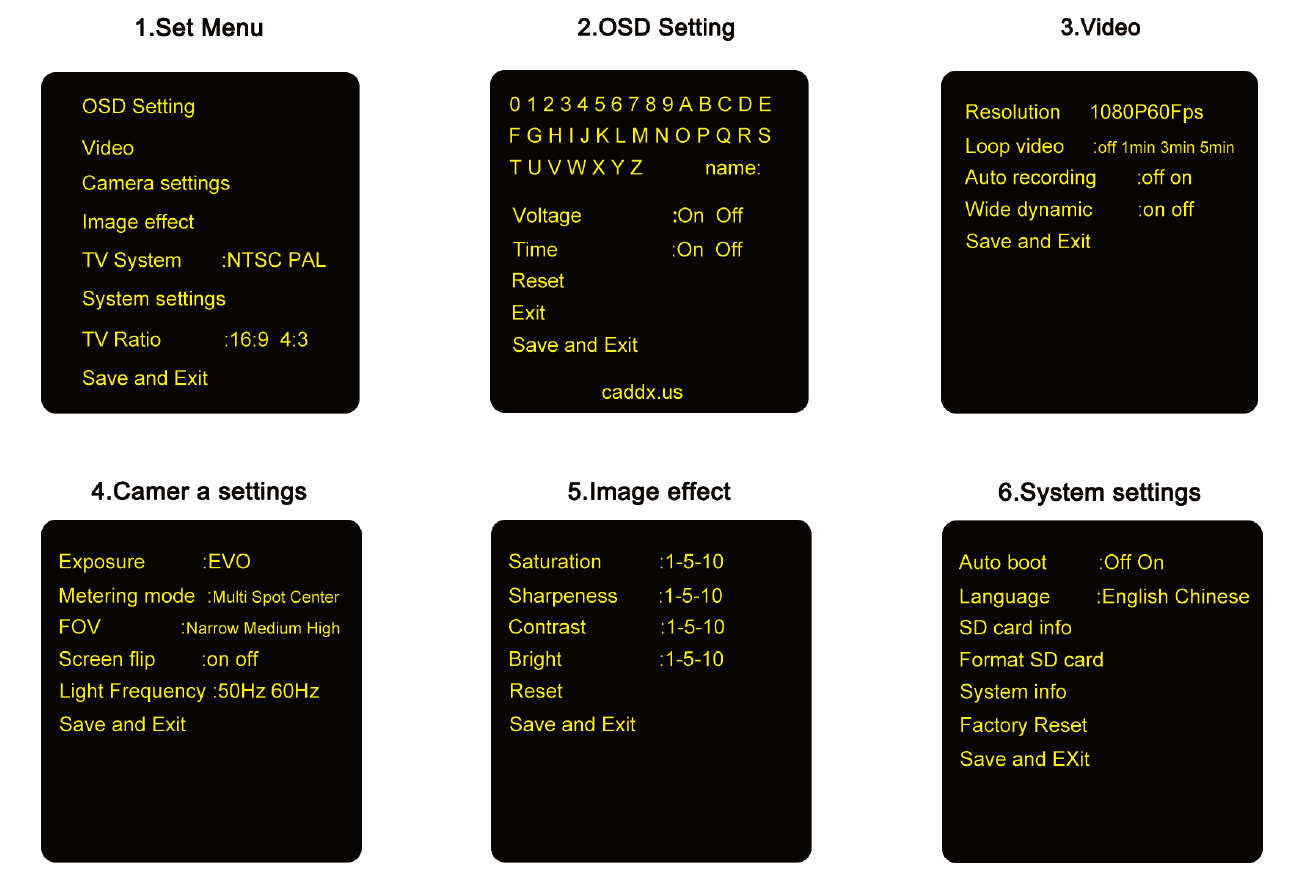
FAQ
恢复到出厂设置该如何处理?
1、飞控方向的改变(YAW顺时针旋转90度)
2、出厂MODE设置及配置
默认PID参数(Betaflight)
开启AIRMODE(feature AIRMODE)
开启动态陷波滤波器(feature DYNAMIC_FILTER)
开启CH5通达解锁(aux 0 0 0 1400 2100)
开启CH6全程自稳模式(aux 1 1 1 900 2100)
OSD开启图传通道显示(set osd_vtx_channel_pos = 2073)
电调开启Dshot600(set motor_pwm_protocol = DSHOT600)